Bladwijzers en wachtwoorden opgeslagen in Chrome kunnen zijngeïmporteerd in andere browsers. Met Bladwijzers hebt u niet eens een andere browser nodig. U kunt ze eenvoudig exporteren als HTML-bestand. Chrome is, net als alle andere browsers, zeer flexibel met wat u kunt doen met uw bladwijzers. Het is minder flexibel over uw downloads. Wanneer u uw gegevens tussen twee Chrome-installaties synchroniseert, gaat uw downloadgeschiedenis niet met u mee. Als je die links wel nodig hebt, kun je downloadlinks vanuit Chrome exporteren naar een HTML-bestand met een beetje code. Dit stukje code is afkomstig van Superuser Eduard Florinescu.
Download-koppelingen exporteren vanuit Chrome
Ga naar de pagina Downloads en tik op de sneltoets Ctrl + Shift + J. Hiermee wordt de webconsole geopend.
Plak het volgende in de console en tik op Enter.
ditems = document.querySelector("downloads-manager").shadowRoot.querySelector("iron-list").querySelectorAll("downloads-item");
var div = document.createElement("div");
[].forEach.call(ditems, function (el) {
var br = document.createElement("br");
var hr = document.createElement("hr");
div.appendChild(el.shadowRoot.querySelector("#url"));
div.appendChild(br);
div.appendChild(hr);
});
document.body.innerHTML=""
document.body.appendChild(div);
document.head.style.innerHTML="";
De pagina Downloads wordt opnieuw geformatteerd. De stijl die Chrome toepast, is helemaal verwijderd en laat niets anders achter dan de koppelingen waaruit je bestanden hebt gedownload. Zodra de opmaak is verdwenen, gebruikt u de sneltoets Ctrl + S om de pagina op te slaan als een HTML-bestand.
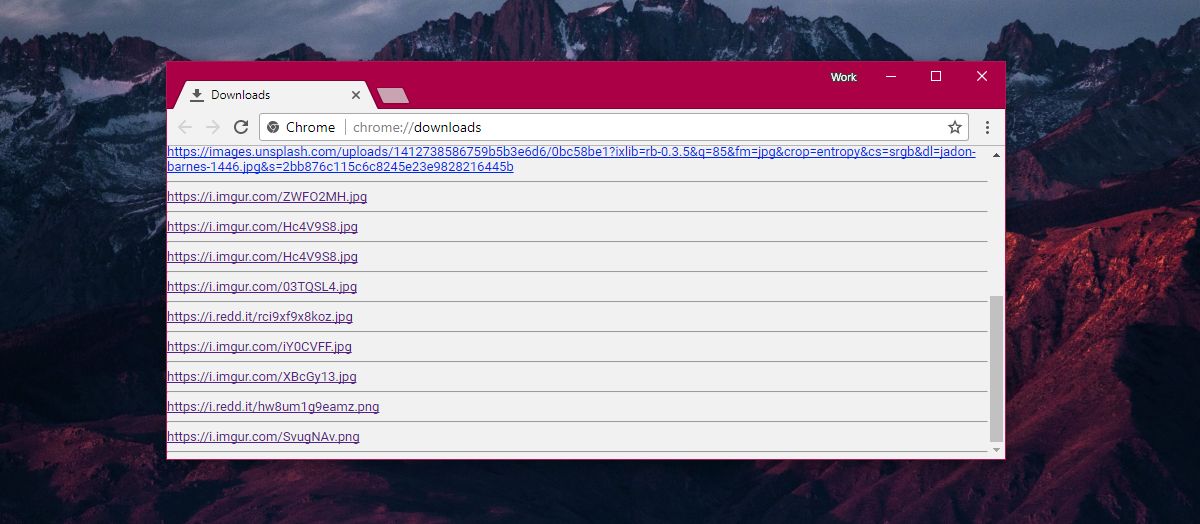
U kunt het HTML-bestand in elke browser openen enbezoek de downloadlinks opnieuw. Houd er rekening mee dat dit geen links naar een website zijn. Wanneer u op een van deze koppelingen klikt, gaat u rechtstreeks naar een bestand of wordt het bestand meteen gedownload. Als u een website wilt opslaan, zijn bladwijzers nog steeds de beste keuze.
Als u een download verwijdert van de pagina Downloads,het wordt niet geëxporteerd. Een bestand dat u van de oorspronkelijke opslaglocatie hebt verwijderd, telt niet als verwijderen. Een invoer van de downloadpagina wordt alleen verwijderd als u op de knop Sluiten ernaast klikt.
Dit werkt niet in Firefox. Misschien is er een add-on waarmee je downloadlinks kunt exporteren, maar dat is je enige kans om downloadlinks in Firefox te exporteren. De downloadpagina in Firefox wordt niet geleverd met een webconsole zoals de downloadpagina van Chrome, dus er is niets om code aan toe te voegen.
Het is vreemd hoe beide topwebbrowsers in demarkt, Chrome en Firefox, hebben een synchronisatiefunctie die gegevens tussen desktops en mobiele telefoons kan synchroniseren, maar die gegevens geen downloadkoppelingen bevatten. Downloadlinks zijn vaak belangrijk. Als u geen website kunt vinden waarvoor u een bepaald bestand hebt gedownload, werkt de downloadkoppeling mogelijk nog steeds. In feite zijn je downloadlinks sowieso minder druk dan je browsegeschiedenis, wat betekent dat het vinden van een verloren link naar een bestand gemakkelijker is via de downloads.


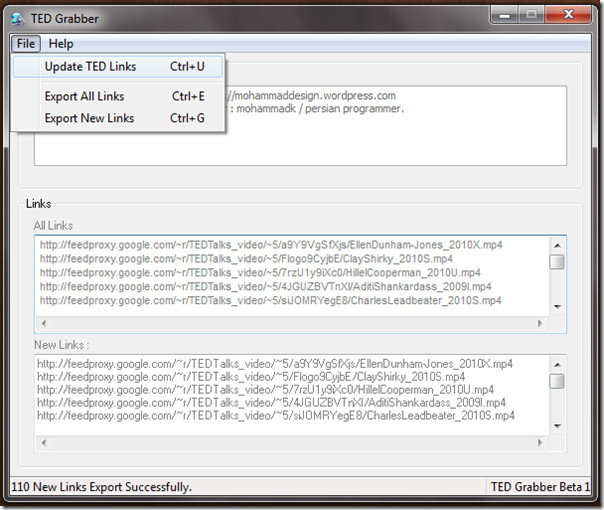










Comments